MJPG 비디오 파일을 재생하거나 편집하는 데 어려움을 겪고 있습니까? 친구와 동영상을 공유하거나 온라인에 업로드하는 동안 호환성 문제가 발생했을 수 있습니다. 오늘날의 디지털 시대에는 올바른 비디오 형식을 갖추는 것이 다양한 장치 및 플랫폼에서 원활한 재생을 보장하는 데 큰 차이를 만들 수 있습니다.
변환하려는 경우 MJPG 에서 MP4 형식, 당신은 바로 이곳에 왔습니다. 이 문서에서는 프로세스를 안내하고 다음을 제공합니다. 귀중한 비디오 변환 도구 MJPG 파일을 MP4로 쉽고 효율적으로 변환하는 실용적인 단계. 비디오 파일의 잠재력을 최대한 활용하고 번거로움 없는 재생 및 공유 경험을 즐기십시오.
내용 : 파트 1. MJPG 형식이란 무엇이며 어떻게 열 수 있습니까?파트 2. Mac/Win용 최고의 MJPG to MP4 변환기3부. MJPG를 MP4로 변환하는 온라인 및 무료 도구4 부. 결론
파트 1. MJPG 형식이란 무엇이며 어떻게 열 수 있습니까?
Motion JPEG의 줄임말인 MJPG는 비디오 압축 형식으로 비디오의 각 프레임을 별도의 JPEG 이미지로 인코딩합니다.. 사용하는 기존 비디오 형식과 달리 프레임 간 압축, MJPG는 각 프레임을 개별적으로 압축하므로 파일 크기가 더 커지지만 각 프레임의 품질도 보존됩니다.
MJPG 파일을 열려면 호환되는 미디어 플레이어 또는 비디오 편집 소프트웨어가 필요합니다. 다행히 많은 대중적인 미디어 플레이어가 MJPG 형식을 지원합니다. MJPG 파일을 두 번 클릭하기만 하면 컴퓨터의 기본 미디어 플레이어가 자동으로 실행되고 비디오가 재생됩니다.
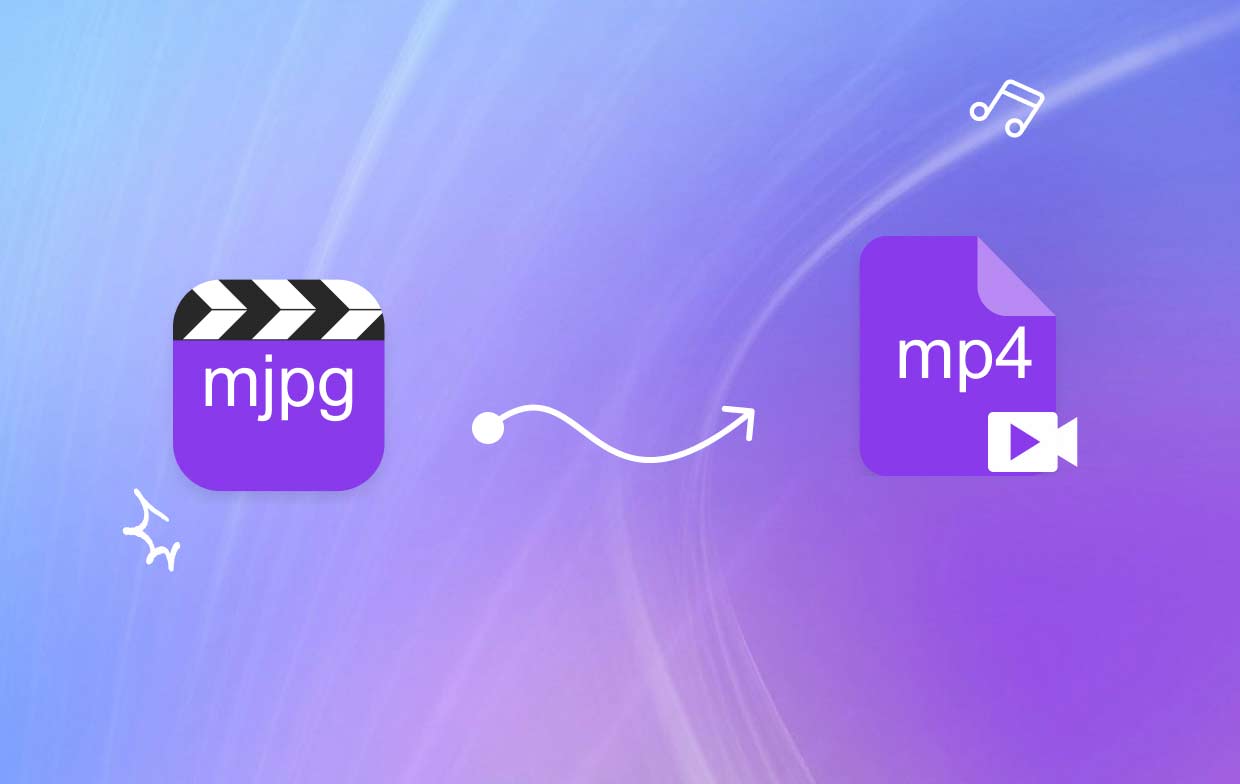
선호하는 미디어 플레이어가 MJPG 형식을 지원하지 않는 경우 MJPG 파일을 다음 섹션에서 다룰 MP4와 같이 보다 광범위하게 지원되는 형식으로 변환할 수 있습니다. MJPG를 MP4로 변환하면 다양한 장치와 플랫폼에서 더 폭넓은 호환성과 원활한 재생이 보장됩니다.
파트 2. Mac/Win용 최고의 MJPG to MP4 변환기
MJPG를 MP4로 변환할 때 최고의 선택 중 하나는 iMyMac 비디오 컨버터. 이 다목적 소프트웨어는 사용자 친화적인 인터페이스와 강력한 변환 기능을 제공하여 Mac 및 Windows 사용자 모두에게 이상적인 솔루션입니다. iMyMac Video Converter를 사용하면 품질 저하 없이 MJPG 파일을 MP4 형식으로 쉽게 변환할 수 있습니다.
iMyMac Video Converter는 몇 번의 클릭만으로 MJPG를 MP4로 변환할 수 있는 강력하고 사용하기 쉬운 비디오 변환기입니다. 다양한 입력 및 출력 형식을 지원하므로 비디오를 다음과 같이 필요한 모든 형식으로 변환할 수 있습니다. MP4 형식을 GIF 형식으로 또는 WebM 형식.
변환 프로세스를 시작하려면 다음의 간단한 단계를 따르십시오.
- iMyMac 비디오 변환기 다운로드 및 설치. iMyMac Video Converter 공식 웹 사이트를 방문하여 운영 체제에 적합한 버전을 다운로드하십시오. 화면의 지시에 따라 소프트웨어를 설치합니다.
- iMyMac Video Converter 실행 및 MJPG 파일 추가. iMyMac Video Converter를 열고 "파일 추가” 버튼. 변환하려는 MJPG 파일을 선택하고 “엽니다”를 클릭하여 소프트웨어로 가져옵니다.
- MP4을 출력 형식으로 선택하십시오.. 드롭다운 메뉴에서 출력 형식으로 "MP4"를 선택합니다. 원하는 경우 설정을 사용자 지정하고 해상도, 비트 전송률 및 프레임 속도와 같은 매개 변수를 조정할 수도 있습니다.
- 대상 폴더를 선택하십시오. 변환된 MP4 파일을 저장할 폴더를 선택합니다.
- 변환을 시작합니다. 설정을 구성한 후 "수출” 버튼을 눌러 MJPG에서 MP4로 변환 프로세스를 시작합니다. 변환 진행률을 볼 수 있으며 변환이 완료되면 MJPG 파일이 MP4 형식으로 변환됩니다.

iMyMac Video Converter를 사용하면 MJPG 파일을 MP4로 쉽게 변환할 수 있습니다. MP4 형식이 제공하는 유연성과 호환성을 즐기면서 번거로움 없이 다양한 장치와 플랫폼에서 비디오를 재생할 수 있습니다.
3부. MJPG를 MP4로 변환하는 온라인 및 무료 도구
추가 소프트웨어를 설치할 필요 없이 MJPG 파일을 MP4로 변환하기 위한 빠르고 번거로움 없는 솔루션을 선호한다면 온라인 변환 도구가 훌륭한 옵션이 될 수 있습니다. 여기서는 세 가지 인기 있는 온라인 도구인 Convertio를 소개합니다. co, AnyConv.com 및 VideoConverter.com은 무료 MJPG에서 MP4로의 변환 서비스를 제공합니다.
도구 01. 변환. 공동
Convertio. co는 MJPG 및 MP4를 포함한 다양한 형식을 지원하는 다목적 온라인 파일 변환 플랫폼입니다. 소프트웨어 설치가 필요 없는 사용하기 쉬운 도구입니다. Convertio를 사용하여 MJPG 파일을 MP4로 변환하려면 다음 단계를 따르십시오. 공동:
- 방문 컨버티오. 공동 웹 사이트.
- 에 클릭 "파일을 선택하십시오" 버튼을 누르고 컴퓨터에서 변환하려는 MJPG 파일을 선택합니다.
- 선택o로 "MP4"출력 형식 드롭 다운 메뉴에서
- 선택적으로 필요한 경우 설정 및 매개변수를 조정할 수 있습니다.
- "개 심자" 버튼을 눌러 MJPG에서 MP4로 변환 프로세스를 시작합니다.
- 변환이 완료되면 "다운로드" 버튼을 눌러 MP4 파일을 컴퓨터에 저장합니다.
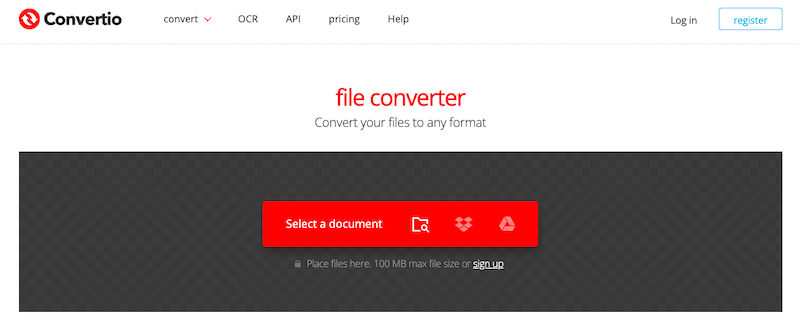
온라인 도구는 원활하고 효율적인 전환 경험을 제공하는 것을 목표로 합니다. 그러나 변환 속도와 품질은 파일 크기 및 인터넷 연결과 같은 요인에 따라 달라질 수 있다는 점에 유의해야 합니다. 추가로. Convertio. co에는 최대 파일 크기 또는 하루에 허용되는 변환 수와 같은 특정 제한이 있을 수 있습니다.
도구 02. AnyConv.com
AnyConv.com은 MJPG를 MP4로 포함한 다양한 파일 형식을 간단하고 효율적으로 변환하는 방법을 제공하는 인기 있는 온라인 파일 변환 도구입니다. 사용자 친화적인 인터페이스와 간단한 변환 프로세스를 갖춘 AnyConv.com은 소프트웨어를 설치할 필요 없이 번거롭지 않은 솔루션을 선호하는 사용자에게 어필합니다.
AnyConv.com의 주요 장점 중 하나는 다양성입니다. 다양한 파일 형식을 지원하므로 MJPG 형식을 MP4로 변환할 수 있을 뿐만 아니라 다양한 목적을 위해 다른 많은 형식도 변환할 수 있습니다. 이미지, 문서, 오디오 파일 또는 비디오를 변환하려는 경우 AnyConv.com이 도와드립니다.
AnyConv.com을 사용하여 MJPG를 MP4로 변환하는 것은 간단한 과정입니다. AnyConv.com 웹사이트를 방문하여 몇 가지 간단한 단계를 따르기만 하면 됩니다. "를 클릭하면파일 선택" 버튼을 클릭하면 컴퓨터에서 변환하려는 MJPG 파일을 선택할 수 있습니다. 다음으로, 선택 "MP4"를 출력 형식으로 지정합니다. AnyConv.com에서는 다음을 수행할 수도 있습니다. 설정 조정, 해상도 또는 비트 전송률과 같은 변환된 파일을 특정 요구 사항에 맞게 조정합니다. 준비가 되면 "개 심자" 버튼을 눌러 변환 프로세스를 시작합니다. 변환이 완료되면 변환된 MP4 파일을 컴퓨터로 다운로드할 수 있습니다.
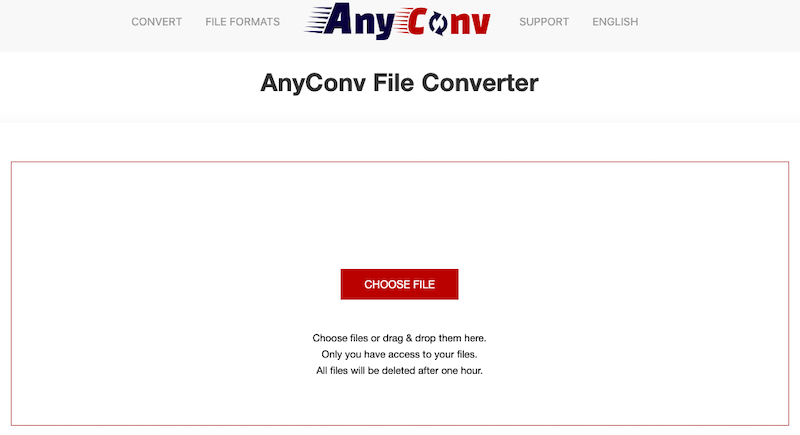
도구 03. VideoConverter.com
VideoConverter.com은 MJPG에서 MP4로의 변환을 포함하여 비디오 파일 변환을 전문으로 하는 잘 알려진 온라인 도구입니다. VideoConverter.com은 사용자에게 친숙한 인터페이스와 포괄적인 기능 덕분에 비디오 파일을 변환하는 간단하고 효과적인 솔루션을 소비자에게 제공합니다.
광범위한 비디오 형식에 대한 지원은 VideoConverter.com의 뛰어난 품질 중 하나입니다. VideoConverter.com은 MJPG, AVI, MOV 등을 포함한 모든 비디오 형식의 변환을 처리할 수 있습니다. 이러한 적응성을 통해 사용자는 영화를 다양한 장치 및 플랫폼에서 널리 사용되는 형식인 MP4로 변환할 수 있습니다.
VideoConverter.com을 사용하여 MJPG를 MP4로 변환하는 것은 간단한 과정입니다. 웹 사이트를 방문하면 변환 프로세스를 안내하는 간단한 인터페이스가 나타납니다. "를 클릭하여 PC에서 MJPG 파일을 선택하기만 하면 됩니다.파일 선택" 버튼을 클릭합니다. 그런 다음 내보내기 형식으로 "MP4"를 선택합니다. 비디오 품질, 해상도 및 비트 전송률과 같은 변수를 사용자 정의하여 변환된 MP4 파일을 개별 요구에 맞게 개인화할 수 있습니다. 옵션 사용자 정의를 완료한 후 "개 심자" 버튼을 눌러 변환 프로세스를 시작합니다. 변환이 완료되면 다음을 수행할 수 있습니다. 변환된 MP4 파일 저장 귀하의 PC에.
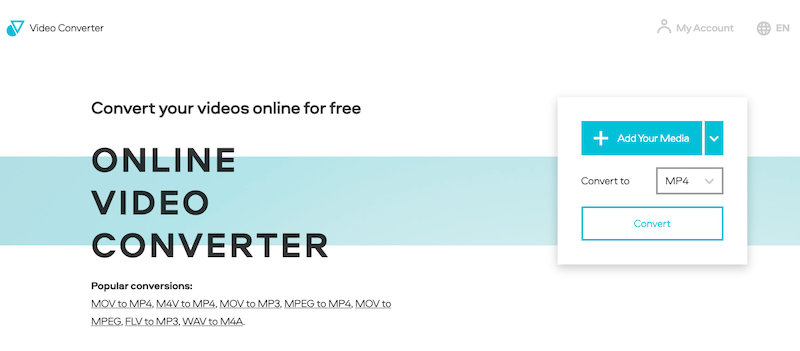
4 부. 결론
MJPG를 MP4로 변환하는 것은 다양한 장치 및 플랫폼에서 호환성과 원활한 재생을 가능하게 하는 귀중한 프로세스입니다. 이 기사 전체에서 온라인 도구 및 소프트웨어 솔루션을 포함하여 이러한 변환을 달성하기 위한 다양한 방법을 탐색했습니다.
논의된 옵션 중에서 iMyMac Video Converter가 권장되는 선택입니다. 사용자 친화적인 인터페이스와 강력한 변환 기능을 갖춘 iMyMac Video Converter는 MJPG를 MP4로 변환하는 효율적이고 안정적인 방법을 제공합니다. Mac을 사용하든 Windows 컴퓨터를 사용하든 iMyMac Video Converter는 포괄적인 기능과 따라하기 쉬운 단계로 원활한 경험을 제공합니다.



